I. Giới thiệu
Yêu cầu phiên bản: Phiên bản Lark 7.4 trở lên.
Trong cuộc họp video hoặc hội thảo trực tuyến, bạn có thể chuyển đổi giữa các thiết bị hoặc tham gia bằng nhiều thiết bị.
II. Các bước thao tác
Chuyển sang thiết bị di động
Khi bạn đang trong một cuộc họp trên ứng dụng máy tính Lark, nhấn Tham gia trên trang Cuộc họp trong ứng dụng di động. Bạn cũng có thể nhấn Tham gia cuộc họp video nếu bạn nhận được lời mời tham gia cuộc họp trong một trò chuyện, hoặc kiểm tra thẻ sự kiện trong lịch.
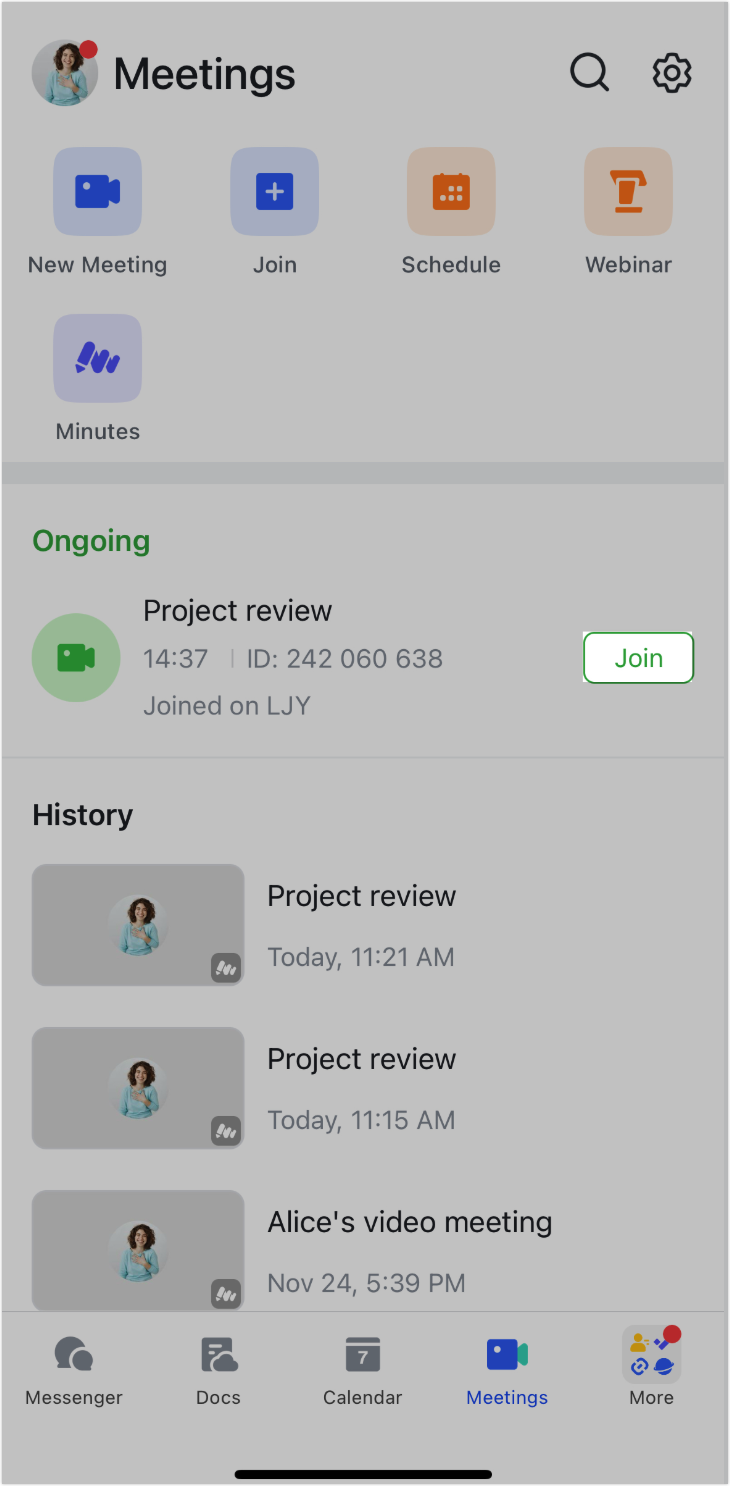
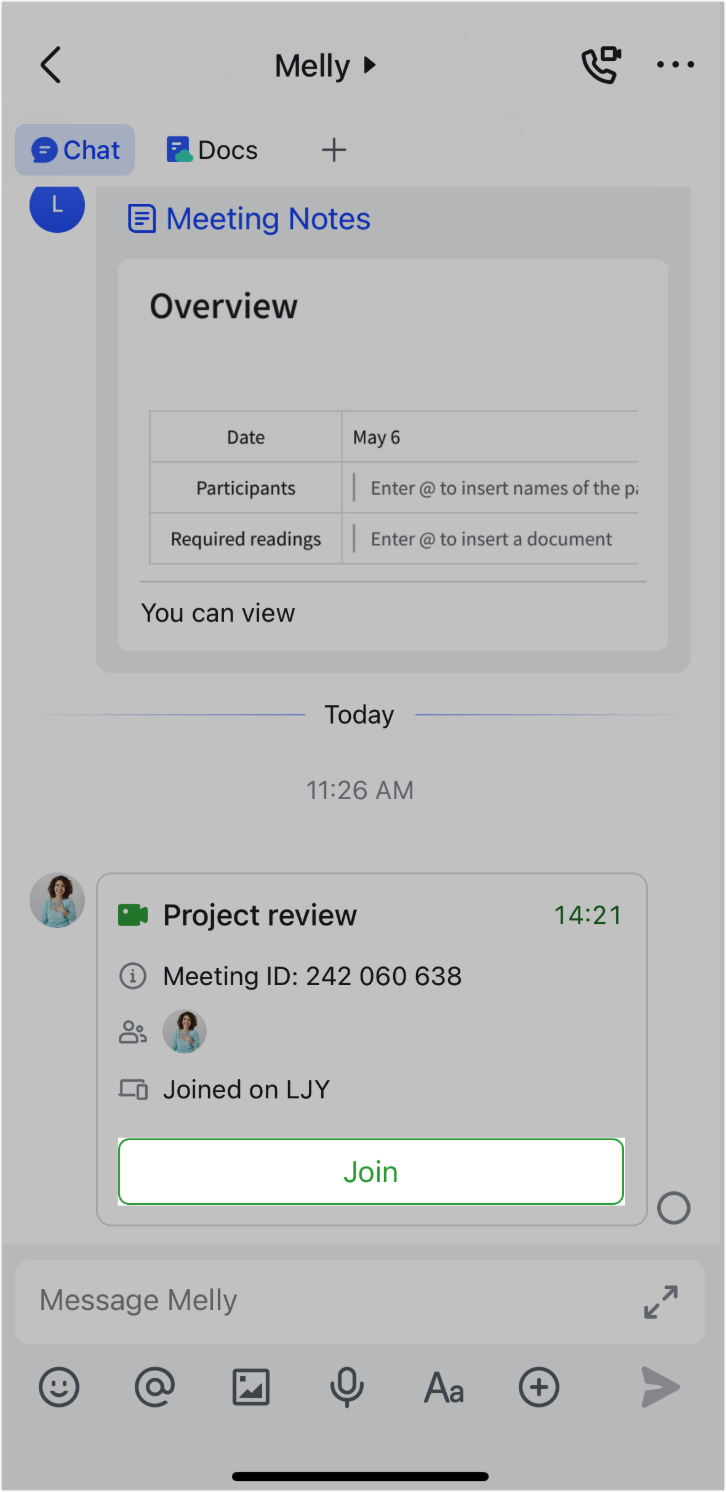
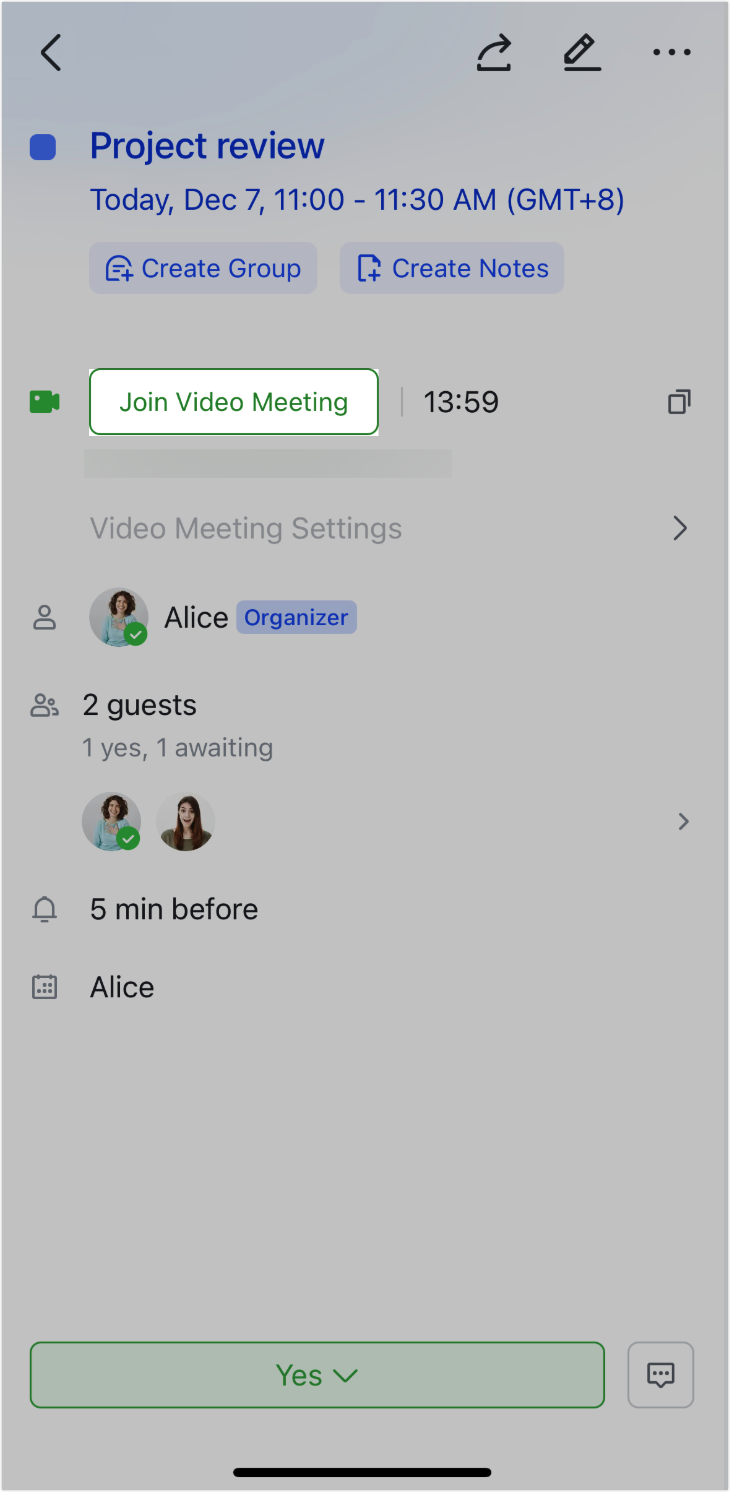
250px|700px|reset
250px|700px|reset
250px|700px|reset
Sau khi bạn nhấn để tham gia cuộc họp, bạn sẽ thấy trang xem trước. Tại đây, bạn có thể thiết lập cài đặt âm thanh và video của mình và nhấn Tham gia cuộc họp để vào cuộc họp.
Theo mặc định, thiết bị máy tính của bạn sẽ bị loại bỏ khỏi cuộc họp. Nếu bạn chọn Giữ [tên thiết bị] thiết bị trong cuộc họp trên trang xem trước, cả hai thiết bị sẽ ở trong cuộc họp.
Lưu ý: Một khi bạn đã chọn tiếp tục cuộc họp trên cả hai thiết bị, tùy chọn này sẽ được chọn tự động lần sau khi bạn chuyển đổi giữa các thiết bị. Nếu bạn bỏ chọn tùy chọn này, nó sẽ được bỏ chọn lại lần sau.
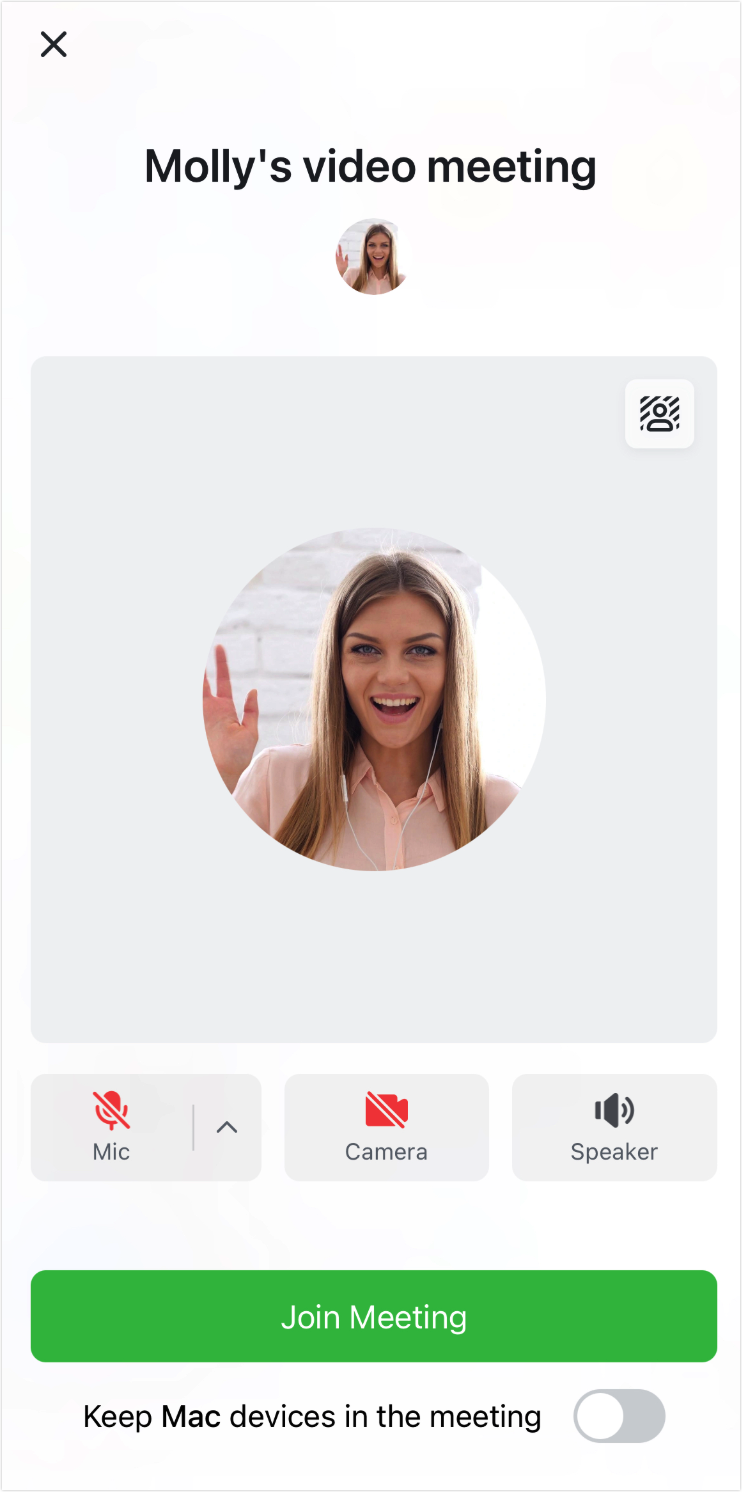
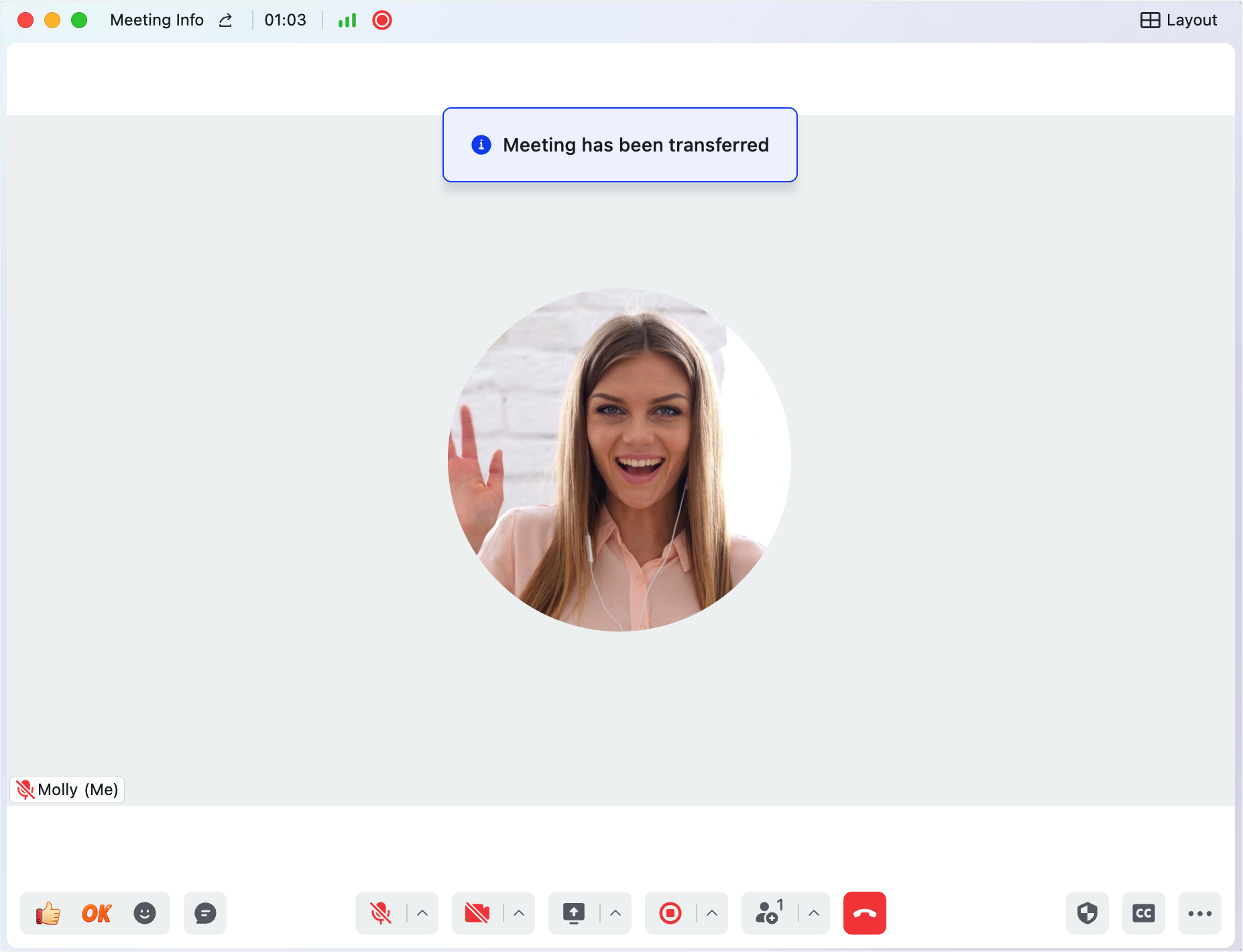
250px|700px|reset
250px|700px|reset
Chuyển sang ứng dụng máy tính
Bạn có thể tìm thấy nút để tham gia cuộc họp trên trang Cuộc họp. Bạn cũng có thể tìm thấy nó nếu bạn nhận được lời mời tham gia cuộc họp trong một trò chuyện, hoặc kiểm tra thẻ sự kiện trong lịch.
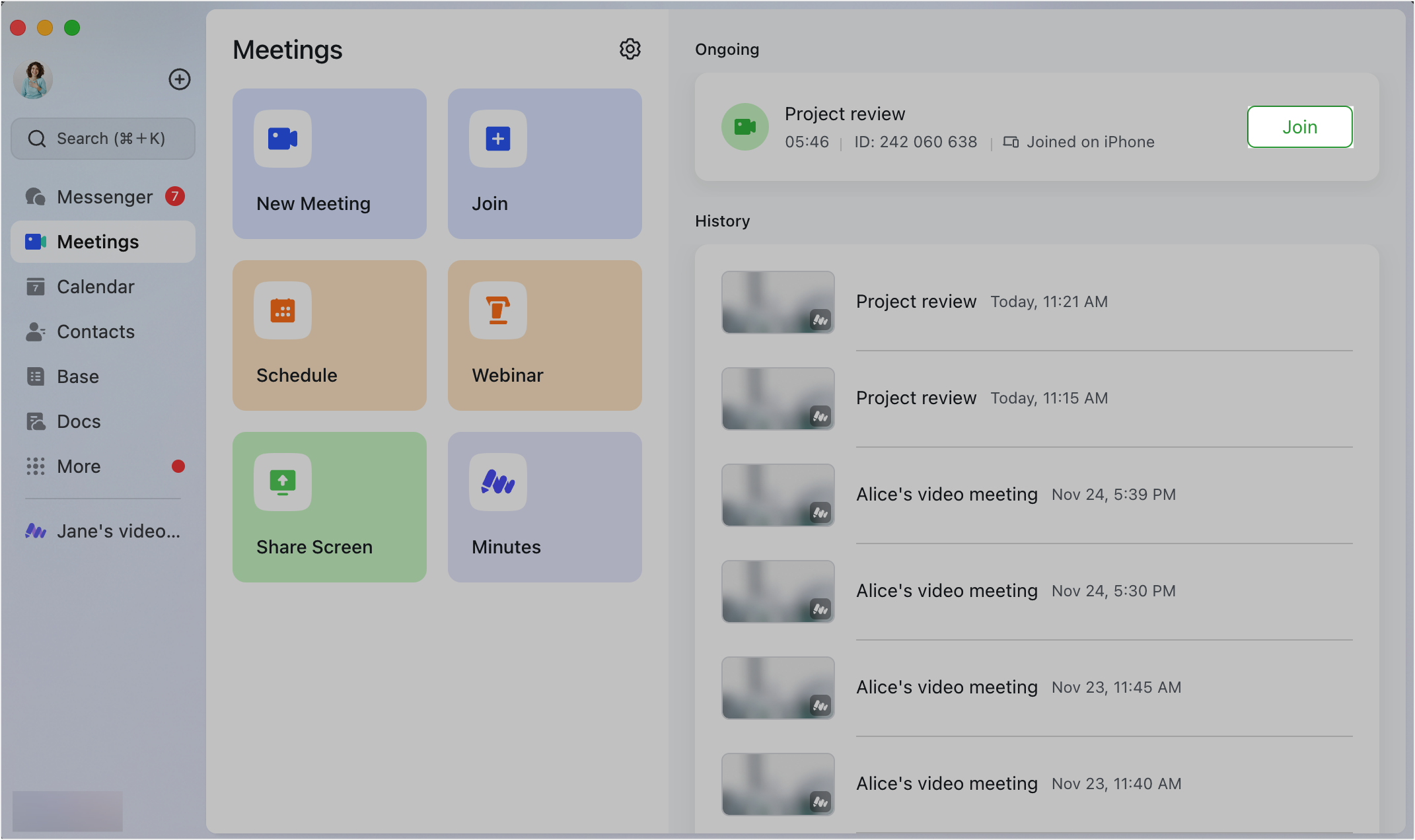
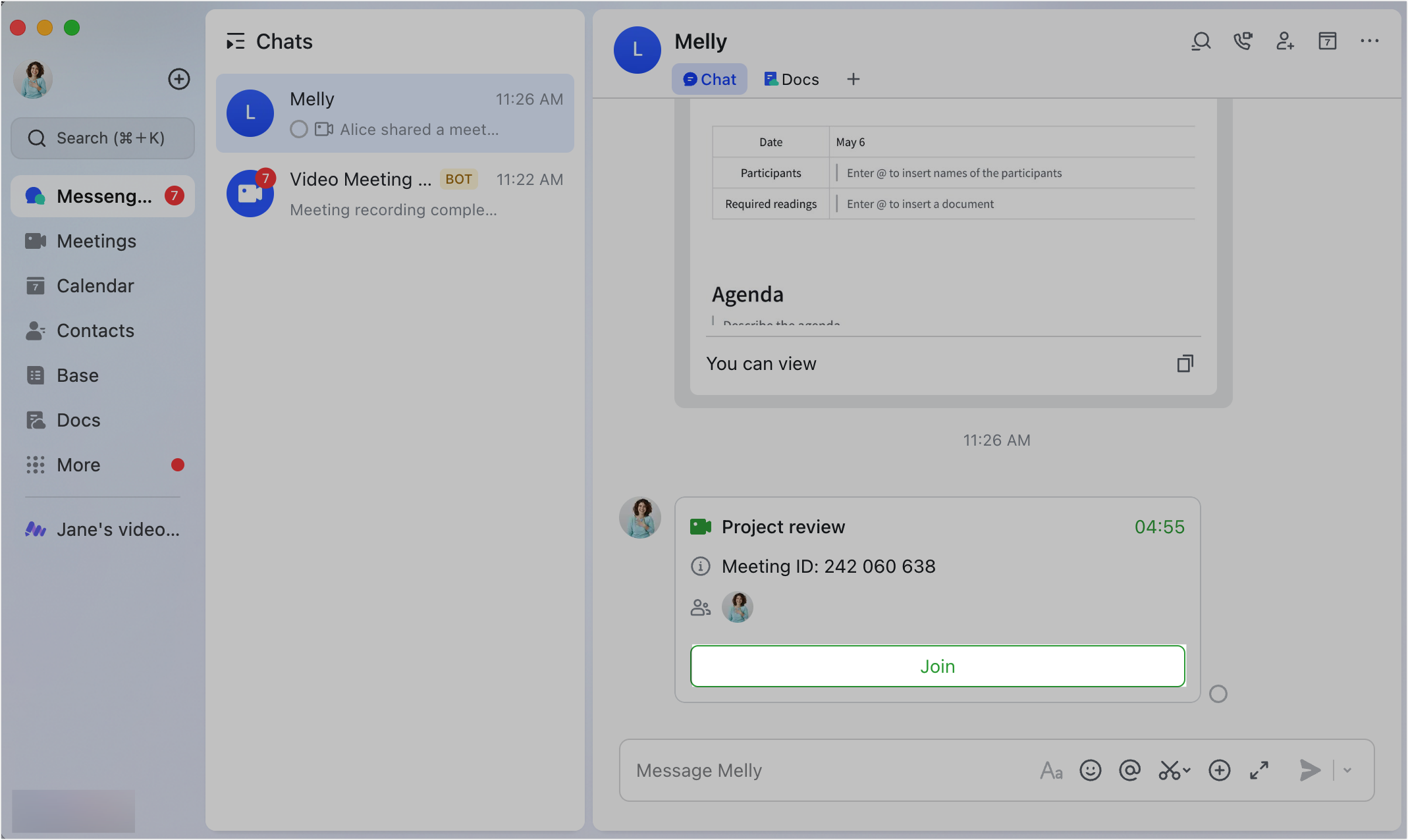
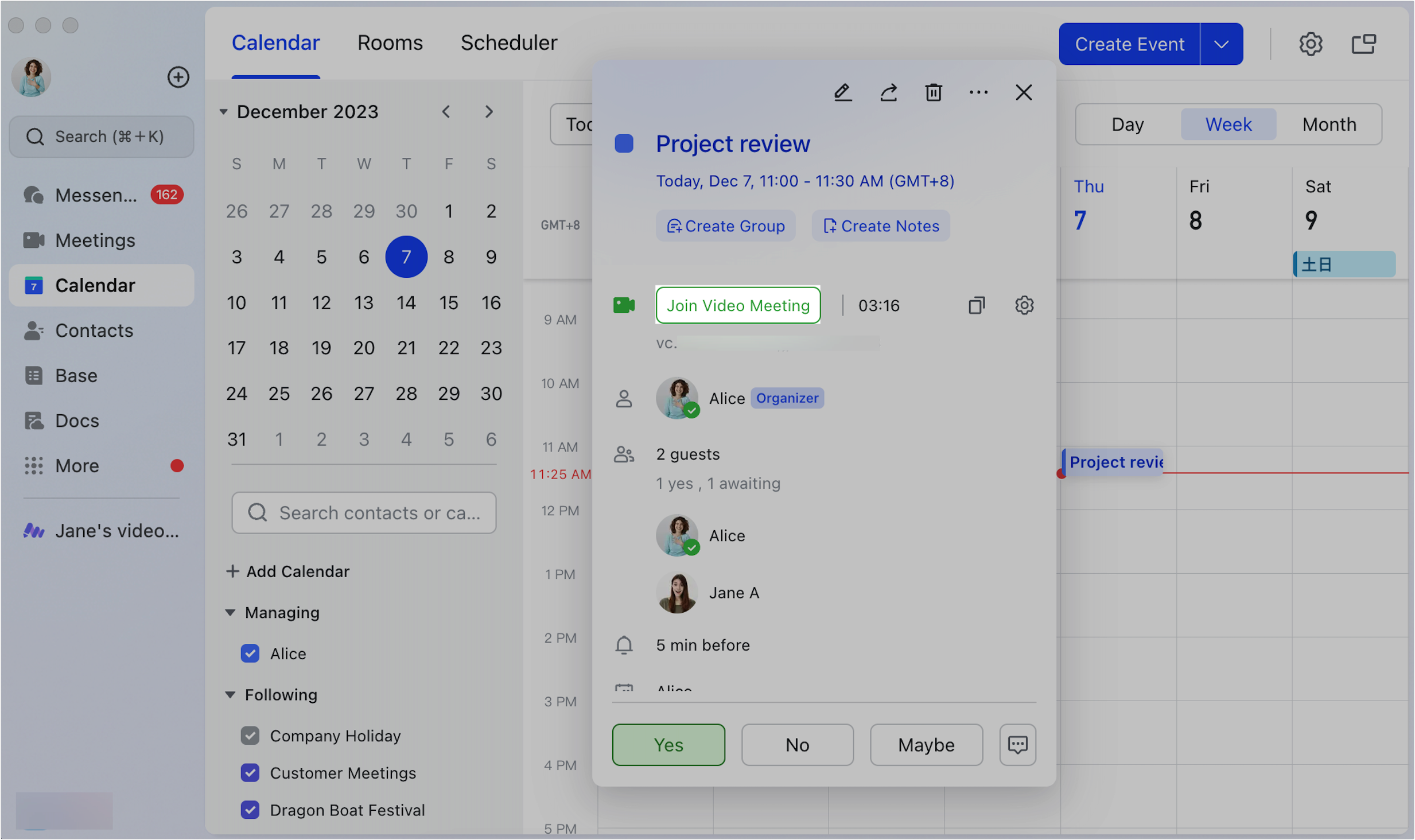
250px|700px|reset
250px|700px|reset
250px|700px|reset
Sau khi bạn đã nhấp để tham gia cuộc họp, bạn sẽ thấy trang xem trước. Tại đây, bạn có thể thiết lập cài đặt âm thanh và video của mình và nhấp Tham gia cuộc họp để vào cuộc họp.
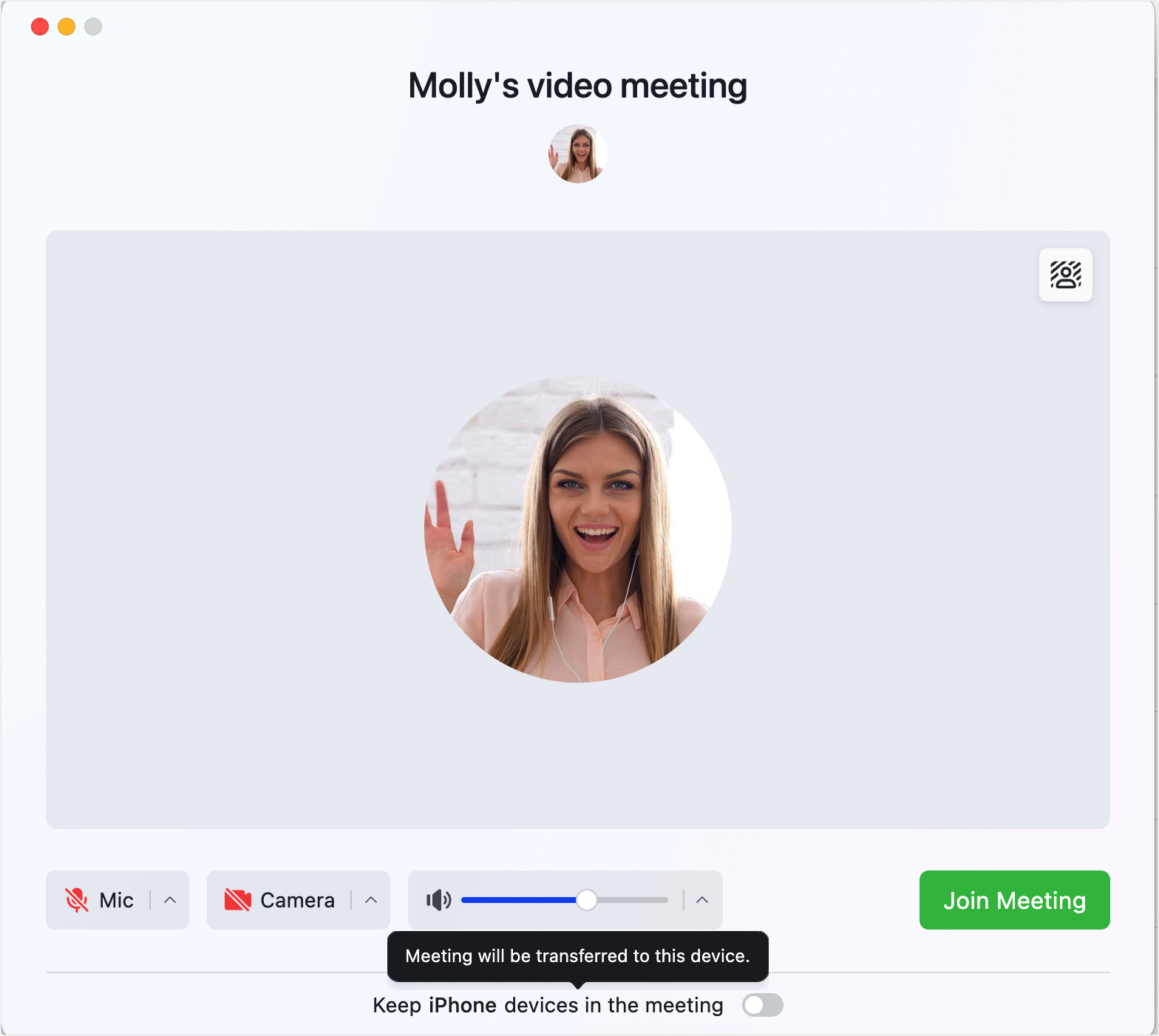
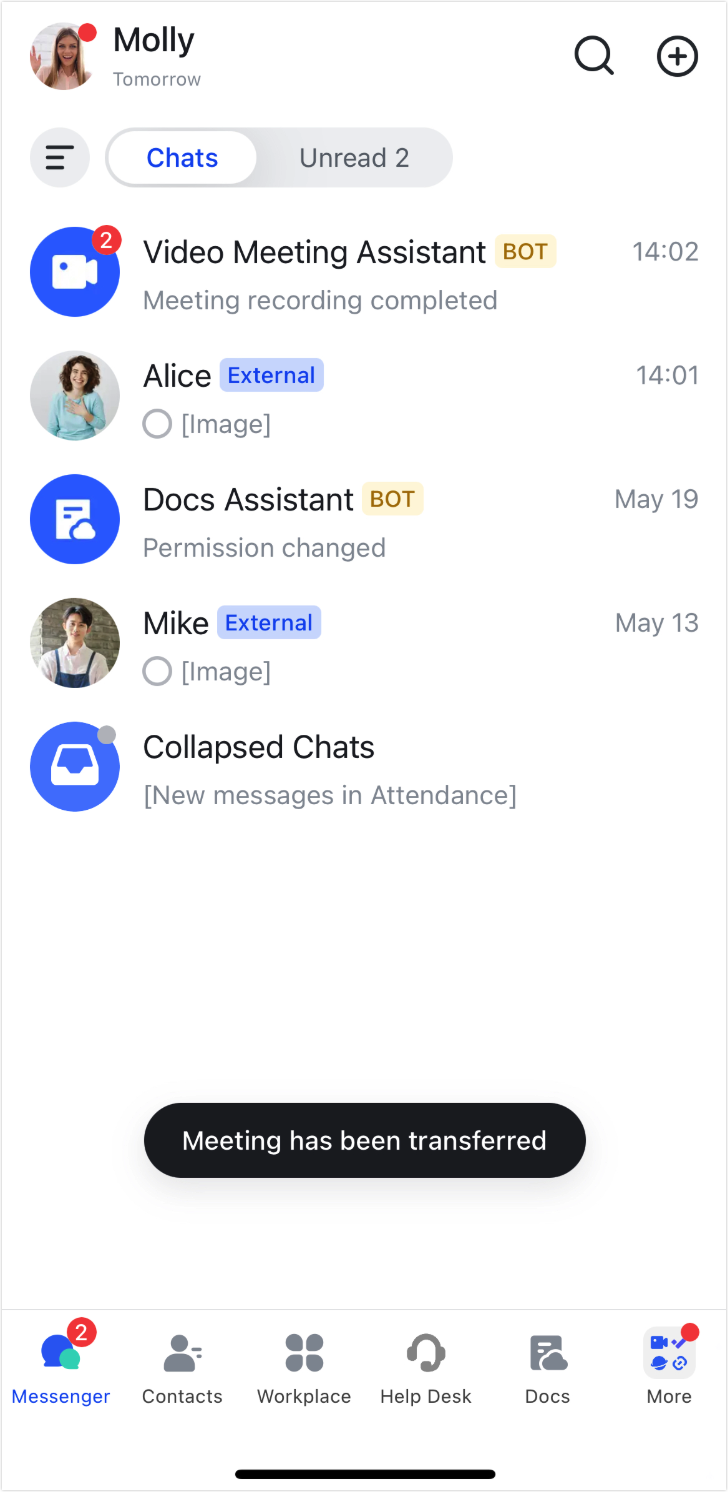
250px|700px|reset
250px|700px|reset
Theo mặc định, thiết bị di động của bạn sẽ bị loại bỏ khỏi cuộc họp. Nếu bạn chọn Giữ [tên thiết bị] thiết bị trong cuộc họp trên trang xem trước, cả hai thiết bị sẽ ở trong cuộc họp.
Lưu ý: Một khi bạn đã chọn để tiếp tục cuộc họp trên cả hai thiết bị, tùy chọn này sẽ được chọn tự động lần sau khi bạn chuyển đổi giữa các thiết bị. Nếu bạn bỏ chọn tùy chọn này, nó sẽ bị bỏ chọn lại lần sau.
Chuyển đổi nhanh giữa các thiết bị iOS
Nếu đáp ứng một số điều kiện nhất định, bạn có thể chuyển đổi nhanh giữa các thiết bị iOS. Chức năng này được gọi là "handoff". Bạn sẽ vào trang xem trước cuộc họp chỉ bằng cách mở Lark.
Điều kiện là:
- Tất cả các thiết bị iOS đã bật handoff. Để cấu hình handoff, hãy vào Cài đặt > Chung > AirPlay & Handoff.
- Cả hai đều đã đăng nhập vào cùng một tài khoản iCloud.
- Cả hai thiết bị đều trên cùng một mạng Wi-Fi.
- Cả hai thiết bị đều đã bật Bluetooth.
Chuyển sang iPad
Chạm vào biểu tượng Lark , và thiết bị sẽ tự động vào trang xem trước cuộc họp.
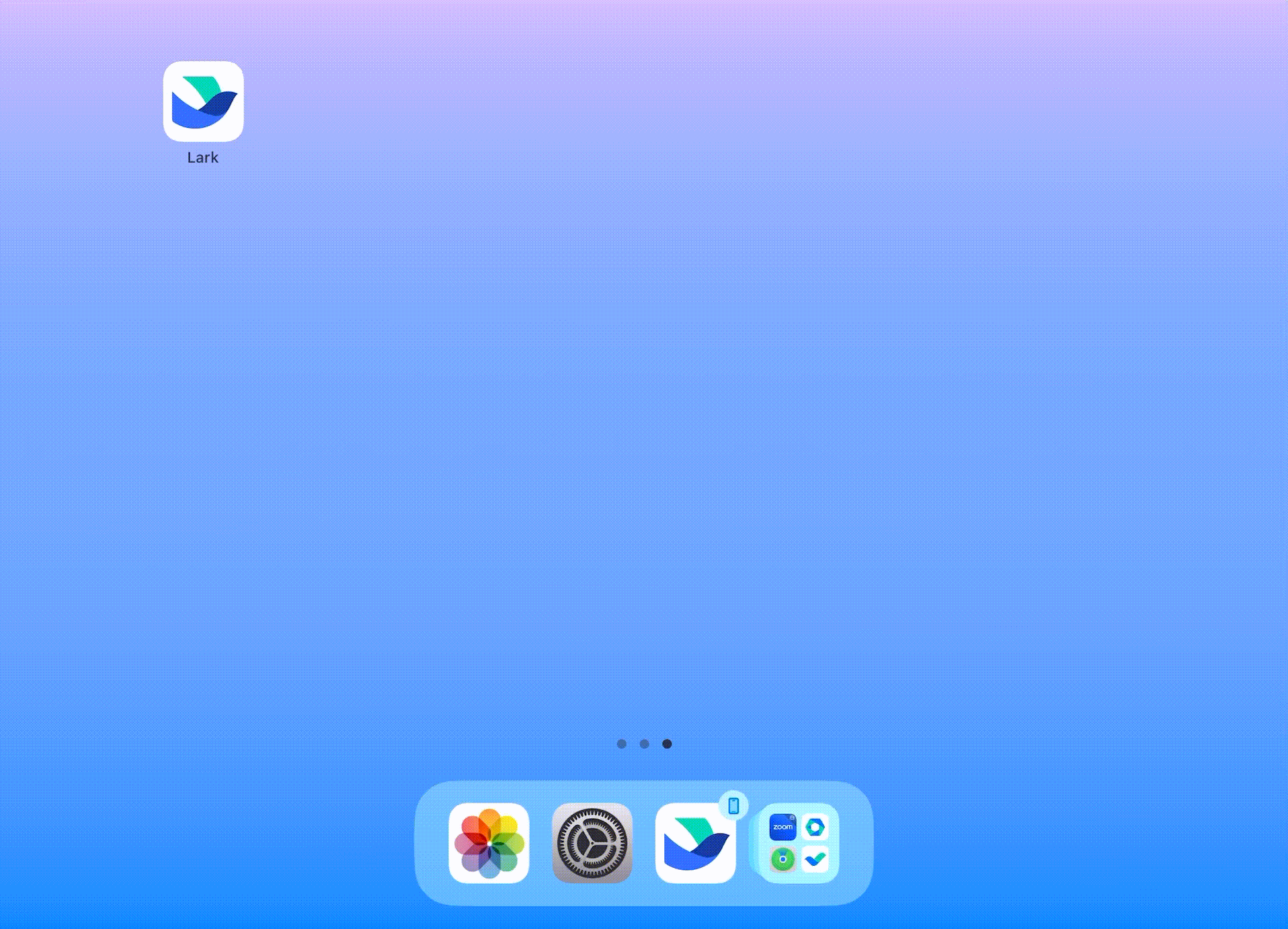
250px|700px|reset
Chuyển sang iPhone
Trượt màn hình iPhone của bạn lên. Chạm vào biểu tượng Lark ở phía dưới màn hình và thiết bị sẽ tự động vào trang xem trước cuộc họp.
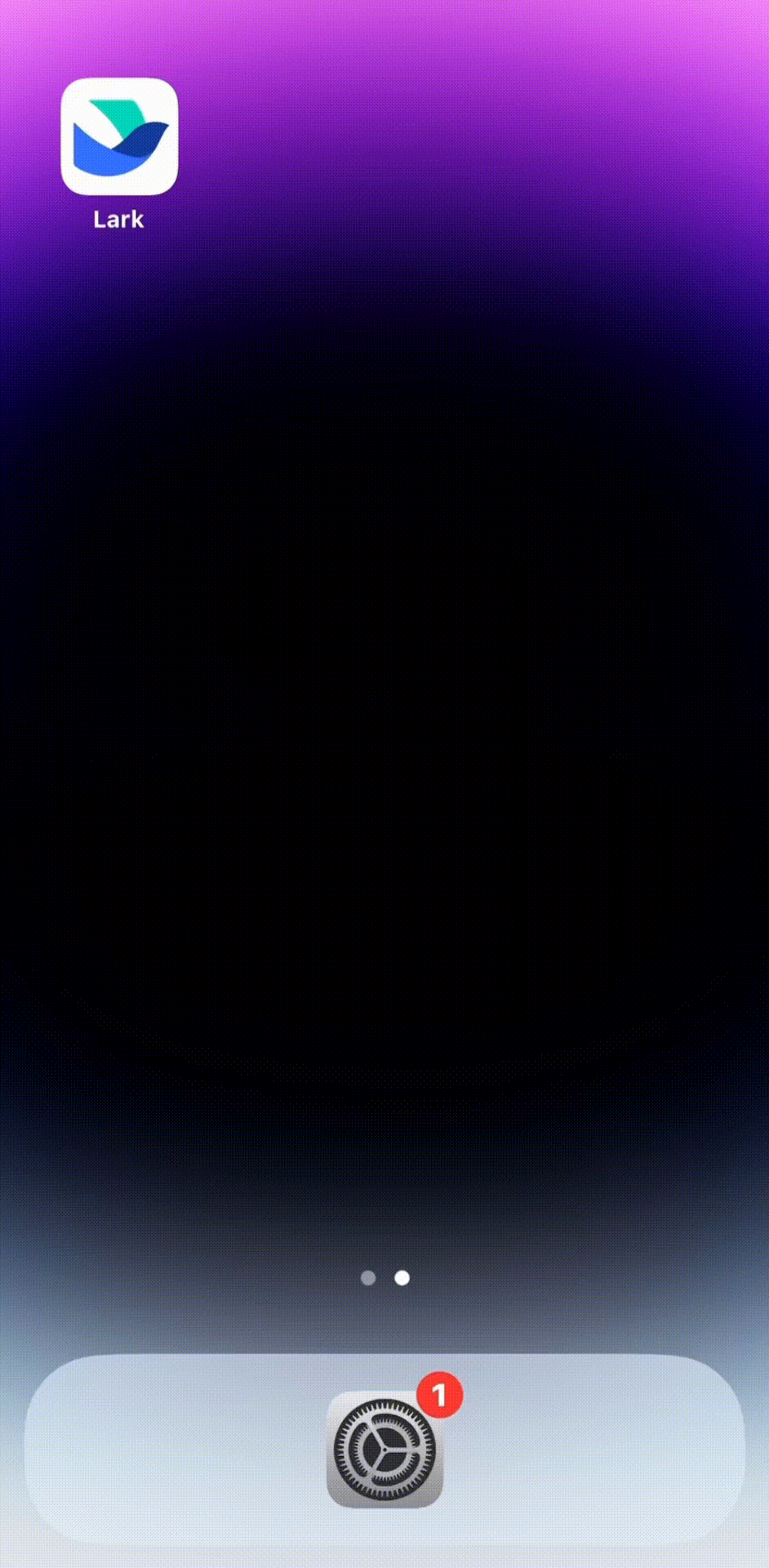
250px|700px|reset
III. Câu hỏi thường gặp
Làm thế nào tôi có thể giữ cả máy tính của mình (ứng dụng máy tính) và điện thoại di động (ứng dụng di động) trong cùng một cuộc họp?
Tham gia cuộc họp với một thiết bị trước. Khi bạn tham gia cuộc họp lại trên thiết bị thứ hai, bạn có thể bật hoặc tắt Giữ [tên thiết bị] thiết bị trong cuộc họp trên trang xem trước. Nếu bạn bật tùy chọn trước khi bạn tham gia cuộc họp, cả hai thiết bị sẽ ở lại trong cuộc họp.
